Đôi khi, khi bạn đang cố gắng lộn xộn với các tệp trên máy Mac của mình, bạn có thể muốn thay đổi loại tệp hoặc phần mở rộng của một số tệp, phải không? Đối với hầu hết các phần, việc thay đổi phần mở rộng tệp trong macOS rất dễ dàng. Tuy nhiên, macOS sẽ bật lên một hộp thoại cảnh báo mỗi khi bạn thay đổi loại tệp trong Finder và điều đó có thể gây khó chịu. Vì vậy, đây là cách tắt cảnh báo ‘Thay đổi phần mở rộng tệp’ trên máy Mac.
Tắt cảnh báo phần mở rộng tệp thay đổi trên máy Mac
Hộp thoại cảnh báo khó chịu mà chúng tôi đang xử lý ở đây là có lý do chính đáng. Nó giúp ngăn người dùng vô tình thay đổi loại tệp trên thiết bị macOS của họ và khiến tệp vô dụng. Tuy nhiên, nếu bạn đang đọc nó, bạn biết mình đang làm gì và cảnh báo này chỉ làm bạn chậm lại. Vì vậy, đây là cách để vô hiệu hóa nó.
- Nhấp vào Finder từ Dock. Sau đó, nhấp vào ‘Finder’ trong thanh menu ở trên cùng và chuyển đến ‘Preferences.’ Ngoài ra, bạn có thể nhấn “lệnh + dấu phẩy” để mở các tùy chọn.
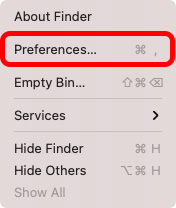
- Nhấp vào tab ‘Nâng cao’.

- Tại đây, hãy tắt hộp kiểm bên cạnh ‘Hiển thị cảnh báo trước khi thay đổi tiện ích mở rộng.’
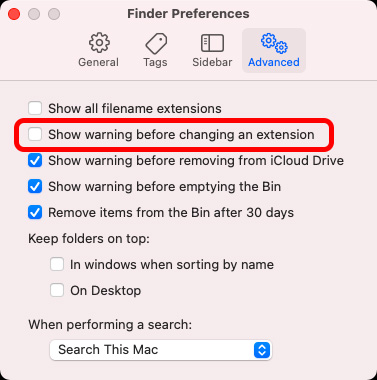
Sau khi hoàn thành việc đó, bạn có thể đóng hộp thoại tùy chọn. Bây giờ, máy Mac của bạn sẽ không còn cảnh báo khi bạn cố gắng thay đổi phần mở rộng tệp cho bất kỳ tệp nào. Vì vậy, bạn có thể xáo trộn và đổi tên bất kỳ số lượng tệp nào bạn muốn mà không bao giờ thấy hộp thoại cảnh báo ‘thay đổi phần mở rộng tệp’.
Dễ dàng thay đổi tiện ích mở rộng tệp trên máy Mac
Đó là tất cả những gì bạn cần làm để loại bỏ hộp cảnh báo phiền phức trên máy Mac. Như tôi đã đề cập trước đây, cảnh báo là có lý do và nói chung, tốt nhất là hãy để nó tiếp tục bật. Tuy nhiên, nếu bạn giống tôi và thường xuyên thay đổi phần mở rộng tệp trong macOS, bạn có thể tắt hộp cảnh báo để tăng tốc quy trình làm việc của mình.
Vì vậy, bạn có thường xuyên thay đổi loại tệp trên Mac không? Nếu vậy, bạn đã tắt hộp cảnh báo chưa, hay bạn muốn để nó bật? Cho chúng tôi biết trong các ý kiến dưới đây. Ngoài ra, trong khi bạn đang ở đó, hãy xem cách truy cập cài đặt Mac ẩn, buộc các ứng dụng chạy với Rosetta trong M1 Mac và các hướng dẫn chi tiết khác.
